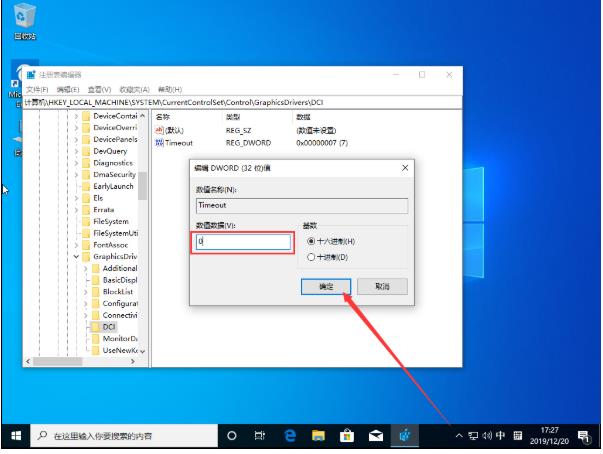联想720s安装系统教程
联想ideapad 720S是一款14英寸的轻薄笔记本。它的机身厚度仅15.9mm。重量只有1.49kg。轻薄机身便于外出随身携带。那这么一款电脑要怎么安装win10系统呢?下面小编就给大家详细介绍一下联想720s安装系统教程。
联想720s安装系统操作步骤
01首先在官网下载云骑士一键重装系统软件。下载好以后打开云骑士装机大师。

02打开后云骑士会自动配置用户的电脑信息。点击一键装机页面下的立即重装。
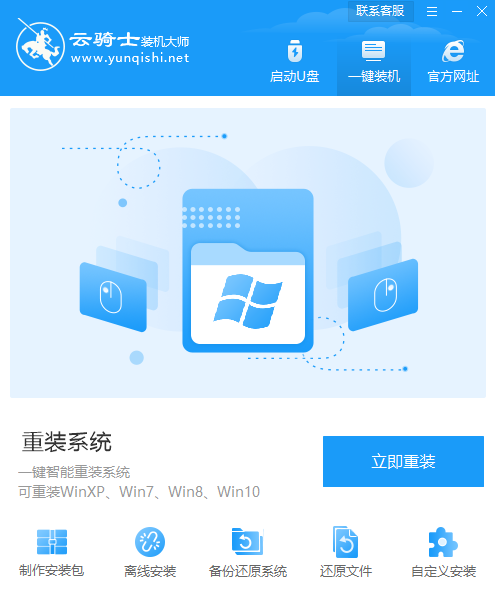
03然后云骑士会优先检测本地环境是否符合装机条件。等检测完毕以后点击右下角的下一步。

04接着就进入了选择系统的界面。在这里可以看到有windows xp windows7 windows8 windows10各种版本的选项。这里以windows10为例。在选项中有各版本的系统给用户选择。在这里选择安装 家庭版64位系统。然后点击下一步。
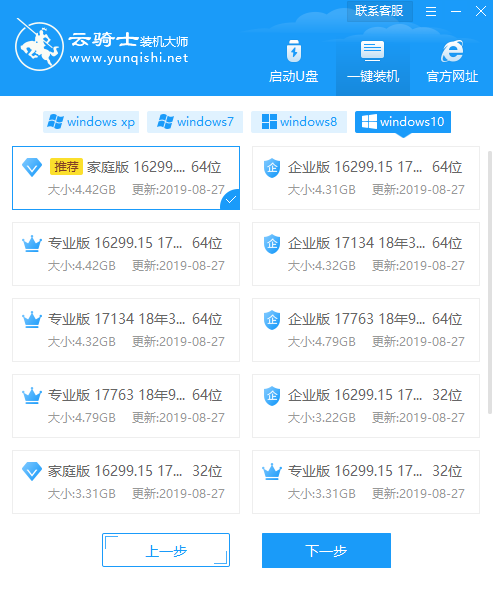
05云骑士会为推荐装机常用软件。可以自由选择软件。选择的软件可以帮助用户在重装时一并安装。
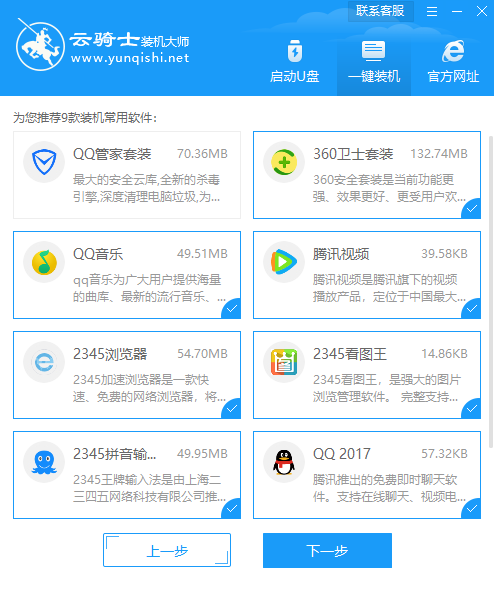
06接着就进入了资料备份环节。建议用户备份一下自己需要保留的文件。或者自行备份到其他盘。因为系统重装以后C盘的文件会丢失。选择备份的文件以后点击右下角的开始安装。
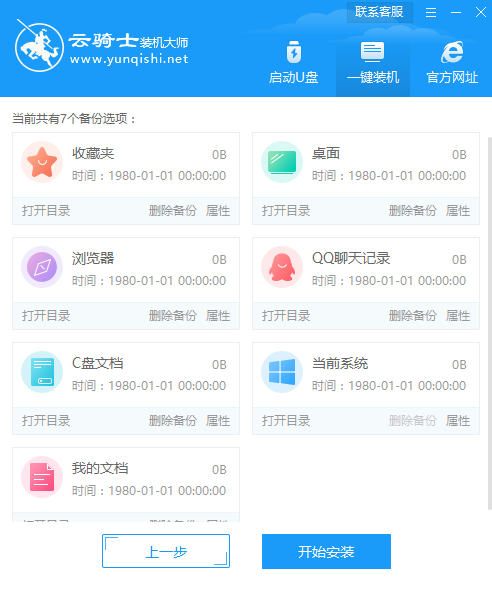
07接下来云骑士就开始进行系统镜像 系统软件 设备驱动 驱动备份的下载。同时。若想换一个系统下载。则可以点击重选系统。进行取消更换。在这里下载的系统文件较大。请大家耐心等待。
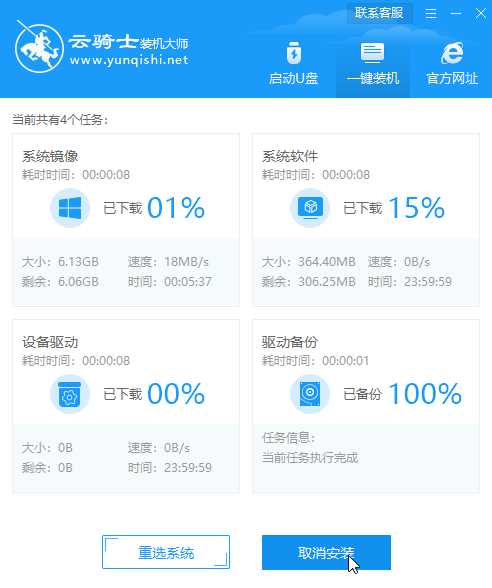
08等待完成后。重启电脑。选择YunQiShi PE进入系统。
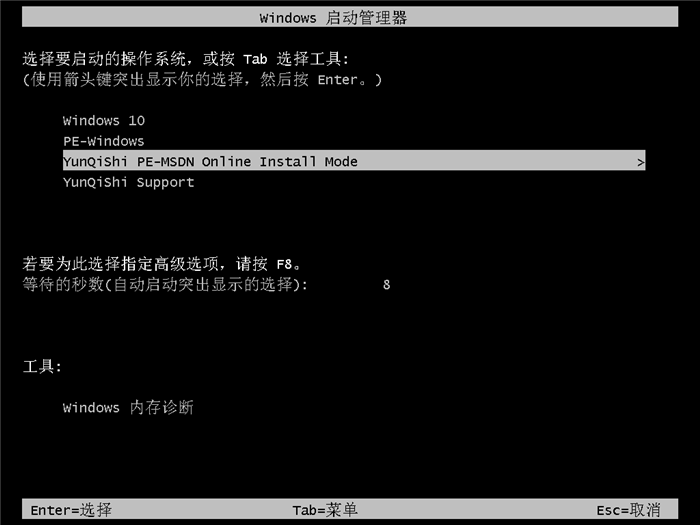
09等待进入系统后。无需操作。云骑士会自动打开进行安装系统。大家耐心等待即可。
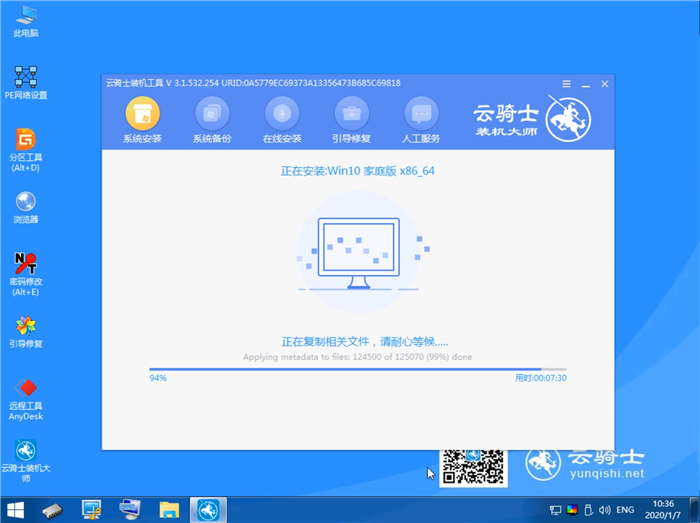
10安装过程中弹出引导修复工具。进行写入引导文件。点击确定。
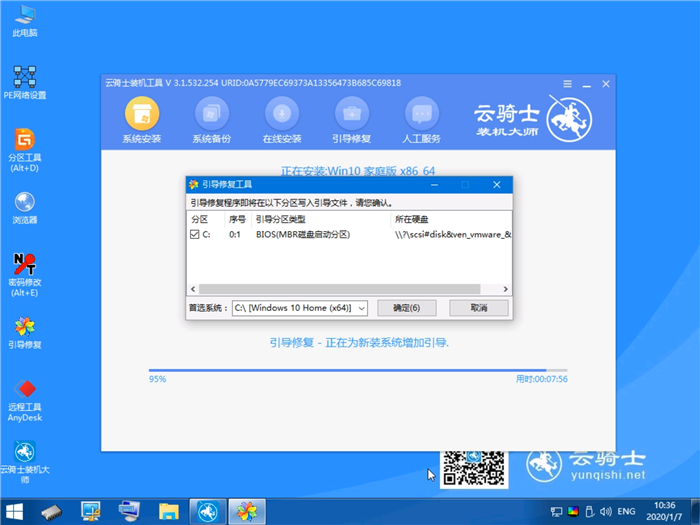
11提示检测到PE文件。点击确定进行PE引导菜单回写。
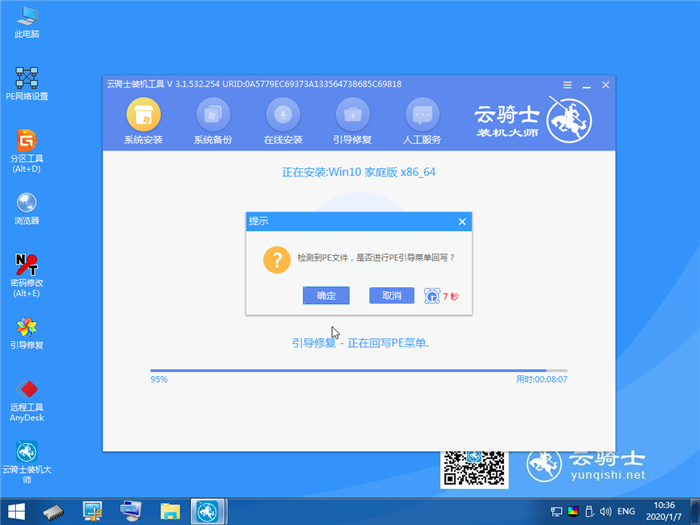
12安装完成后。拔掉所有外接设备。如U盘 移动硬盘 光盘等。然后点击立即重启。
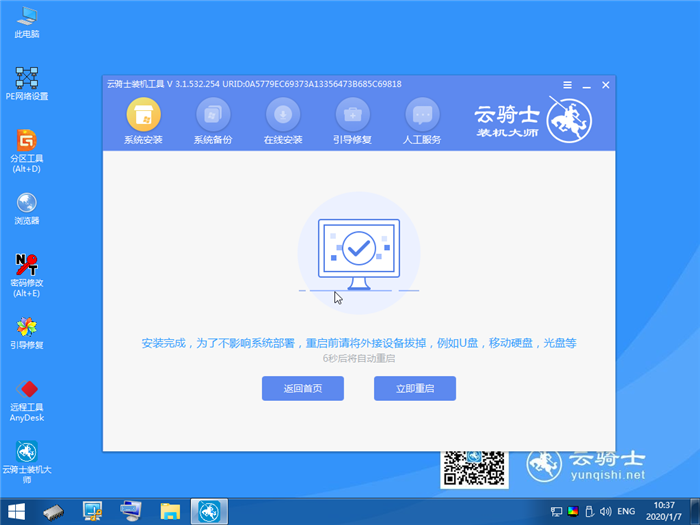
13重启过程中。选择Windows 10系统进入。等待安装。弹出自动还原驱动文件。点击是。还原本地存在的驱动备份文件。
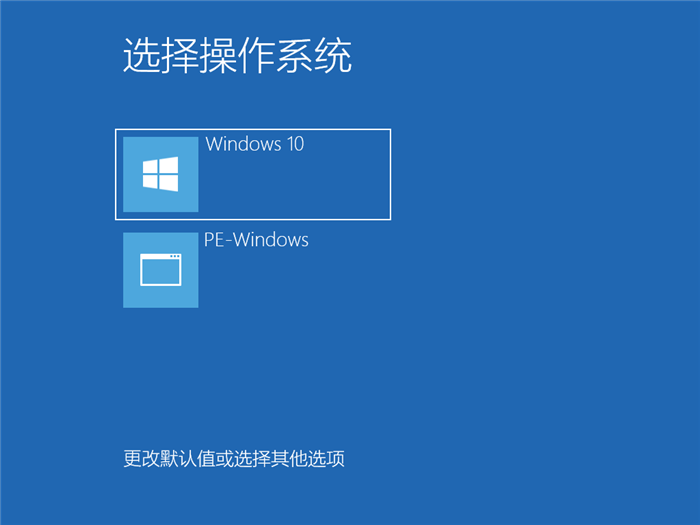
14弹出选择操作系统界面。选择windows10。回车进入系统。之后无需操作。耐心等待系统准备就绪。升级优化。
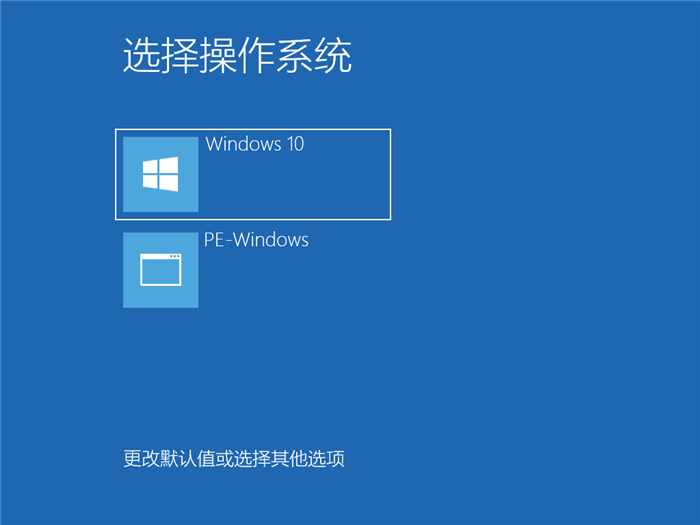
15升级优化过程中。弹出宽带连接提示窗口。可以点击立即创建。创建宽带连接。同时有软件管家工具。可以自行选择常用的软件。一键安装即可。
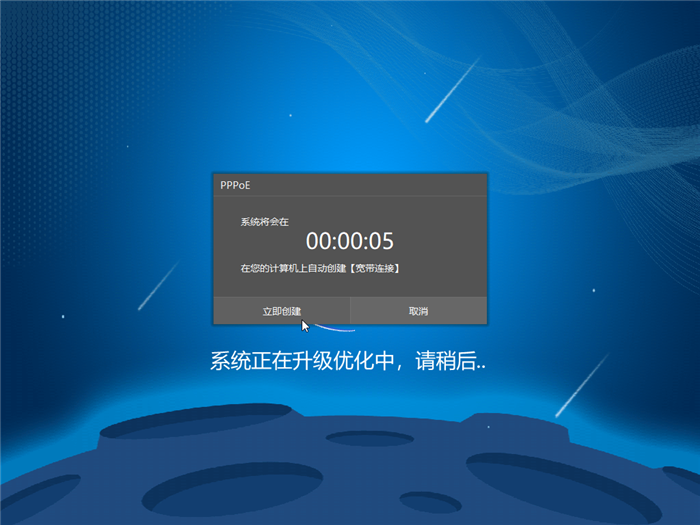
16等待优化完成。重启进入系统。即完成重装。

近来有不少安装了Win10系统的用户反映。设备开机黑屏很久都无法进入桌面。只有再按下电源键强制关机后重启方有望进入系统。那么该怎么办呢?有类似遭遇的朋友还不赶紧来了解一下。
win10开机黑屏很久才进入系统的解决方法
1、打开设备。新建文本文档;
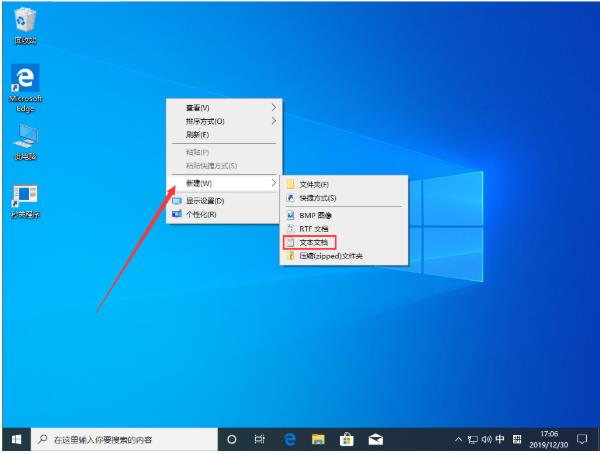
2、在文档中输入【Windows Registry Editor Version 5.00
[HKEY_LOCAL_MACHINESYSTEMControlSet001ControlClass{4D36E968-E325-11CE-BFC1-08002BE10318}�000]“EnableULPS”=dword:00000000
[HKEY_LOCAL_MACHINESYSTEMControlSet001ControlClass{4D36E968-E325-11CE-BFC1-08002BE10318}�001]“EnableULPS”=dword:00000000】;
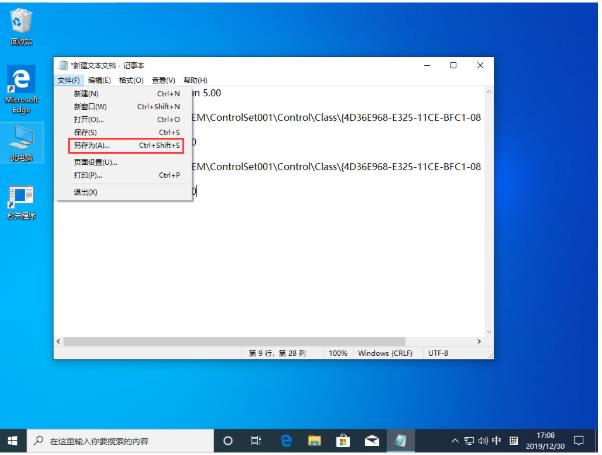
3、输入完毕后。依次选取“文件”、“另存为”;接着。将文本文档选择另存在桌面并命名为“修复开机黑屏.reg”。保存类型更改为“所有文件”。再点击“保存”按钮;
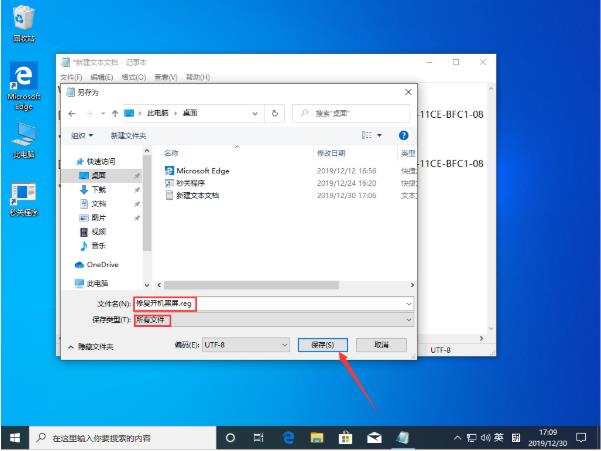
4、这时桌面便会出现一个名为“修复开机黑屏”的程序。右键点击该程序。并在下级菜单中选择“合并”;

5、之后。便会弹出一个“注册表编辑器”窗口。点击“是”选项接口。

用户在安装Win10系统后却频频出现闪屏刷新的情况。这让眼睛非常不舒服。那该怎么办呢?下面简单介绍一下解决方法。有类似困扰的朋友可不要错过了。
Win10频繁闪屏刷新的解决方法
1、打开设备。进入运行窗口。输入“regedit” 命令。在按下回车键;
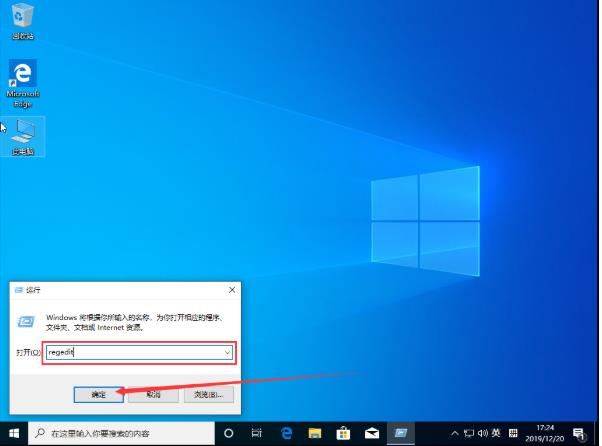
2、待进入注册表编辑器后。依图中路径找到DCI文件;
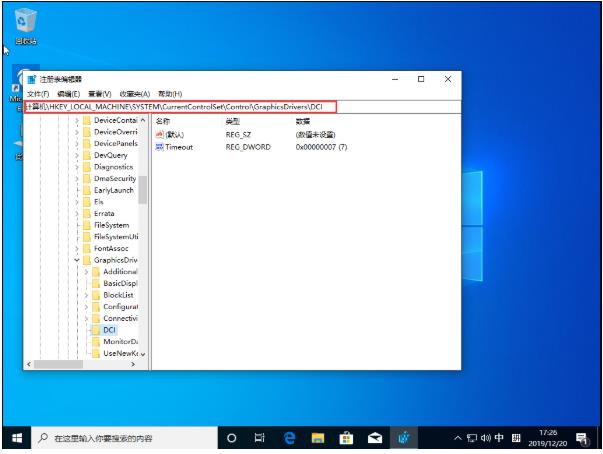
3、右键选取“Timeout”文件后。点击“修改”;

4、待编辑DWORD值”窗口弹出后。将数值修改为“0”。点击“确定”。再重启设备就可以了。